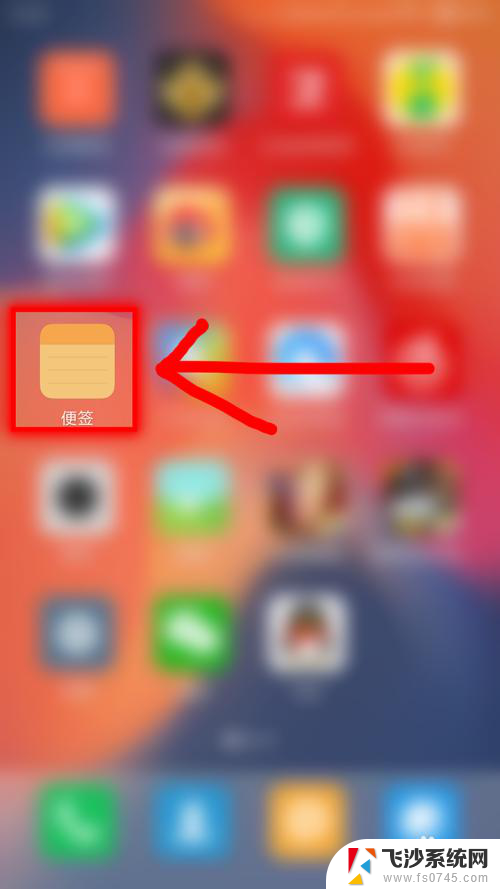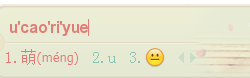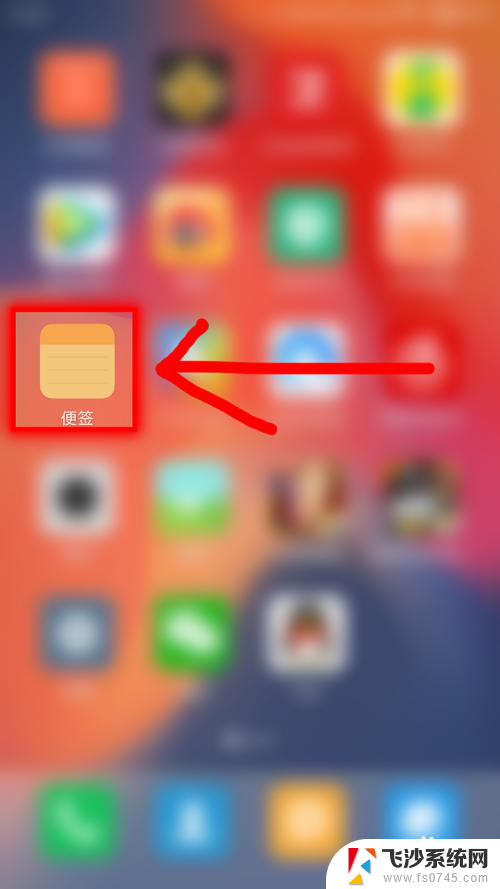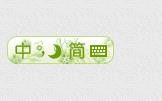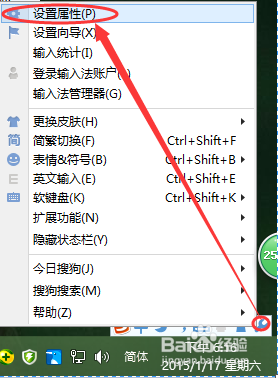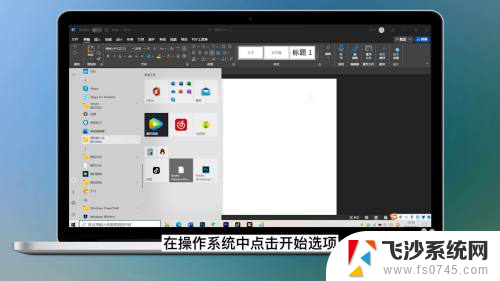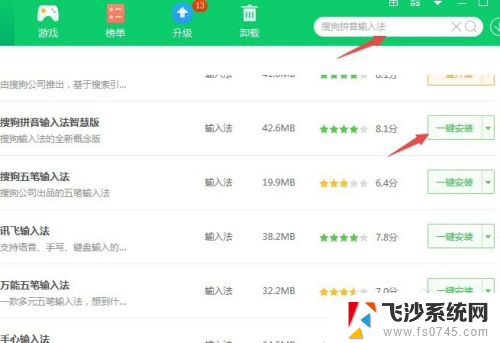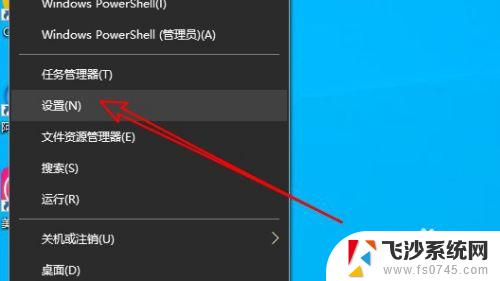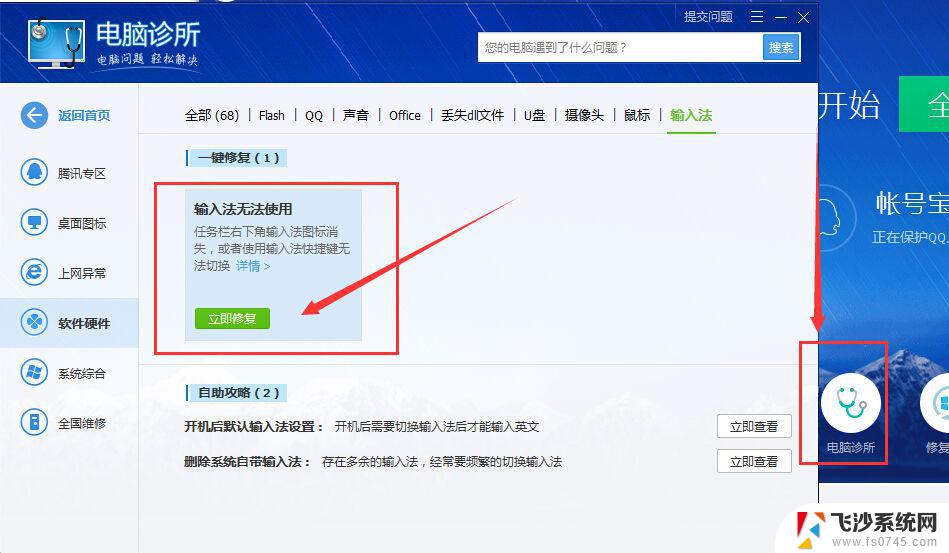搜狗输入法怎么设置打字音效 搜狗输入法怎么调出打字声音
更新时间:2024-04-10 13:06:42作者:xtang
在日常的工作和生活中,我们都会频繁使用输入法进行文字输入,而作为一款常用的输入法工具,搜狗输入法提供了许多个性化设置的功能,其中包括打字音效的调节。通过设置用户可以在输入文字时听到键盘的声音,提升打字的乐趣和效率。如何在搜狗输入法中设置打字音效呢?接下来我们就来看看详细的设置方法。
具体方法:
1.打开手机上的【搜狗输入法】。
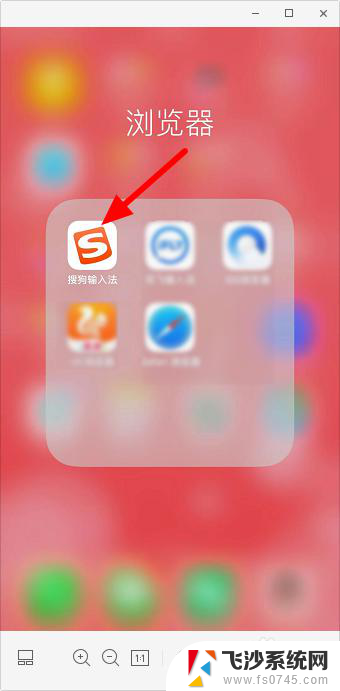
2.点击【我的】。
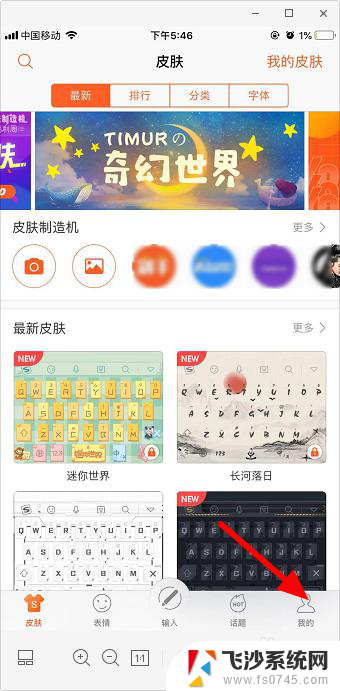
3.点击右上角【齿轮】图标,即设置。
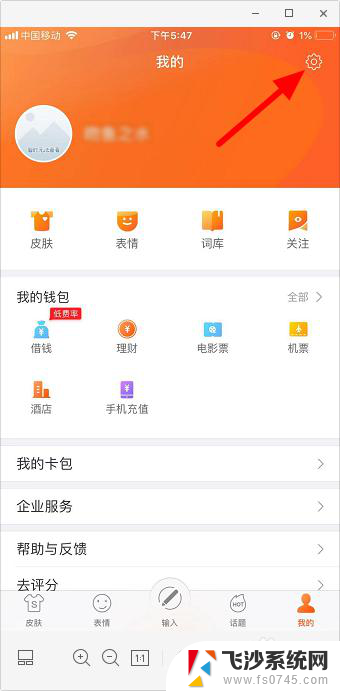
4.进入设置页后,点击【键盘设置】。
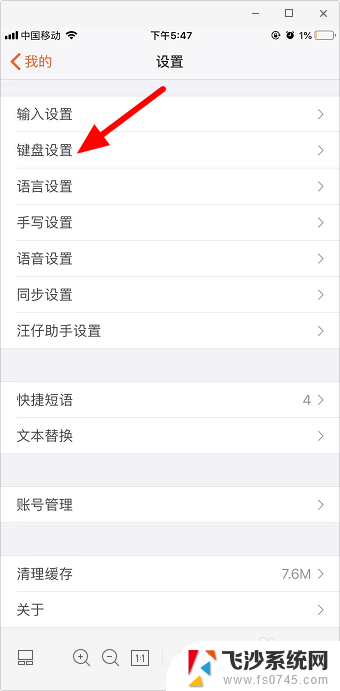
5.打开【按键音】即可成功开启打字音效,也可以点击【自定义按键音】。
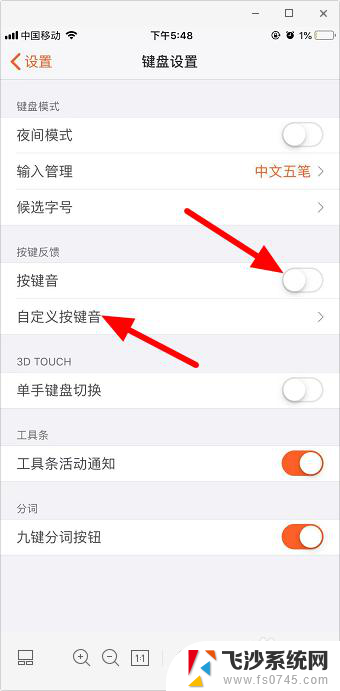
6.可以设置发送键、空格键的音效。
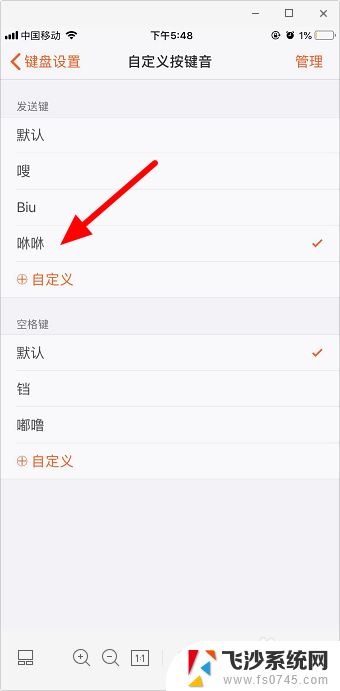
以上是搜狗输入法设置打字音效的全部内容,如果你遇到了这种情况,可以按照以上方法解决,希望这对大家有所帮助。